Агуулгын хүснэгт
Mac компьютер хооронд өгөгдөл дамжуулах олон арга бий. Зорилтот дискний горим нь бага мэддэг аргуудын нэг юм. Гэсэн хэдий ч энэ нь файл дамжуулахыг илүү хялбар болгодог. Гэхдээ та үүнийг хэрхэн эхлүүлэх вэ?
Намайг Тайлер гэдэг, би 10 гаруй жилийн туршлагатай компьютерийн техникч мэргэжилтэй. Би Mac дээр олон асуудлыг харж, зассан. Энэ ажлын хамгийн таатай хэсгүүдийн нэг бол Mac эзэмшигчдэд Mac-ийн асуудлаа хэрхэн засч, компьютерээсээ хамгийн их ашиг тустай болохыг харуулах явдал юм.
Энэ нийтлэлд би зорилтот дискний горим гэж юу болох, та хэрхэн ажиллах талаар тайлбарлах болно. ашиглаж эхлэх боломжтой. Бид зорилтот дискний горим гэж юу болохыг тайлбарлах бөгөөд үүнийг ашиглах нийтлэг аргуудыг тайлбарлах болно.
Эхлүүлцгээе!
Гол зөвлөмжүүд
- Та өөрийн тохиргоог шилжүүлэхийг хүсэж магадгүй юм. хэрэв та шинэ Mac худалдаж авсан бол хуучин файлууд.
- Зорилтот дискний горим нь хуучин Mac-аа хадгалах төхөөрөмж болгон холбоход тохиромжтой хэрэгсэл юм.
- Идэвхжүүлсний дараа Зорилтот дискний горим -г ашиглан хуучин Mac дээрээ шинэ хөтчөөсөө хөтчүүдийг харах, хуулах, бүр форматлах боломжтой.
- Зорилтот дискний горим<-г ашиглаж эхлэх хоёр үндсэн арга бий. 2>.
- Хэрэв Зорилтот дискний горим ажиллахгүй байгаа бол та өөр багц кабель ашиглах эсвэл Програм хангамжийн шинэчлэлт -г ажиллуулж үзнэ үү.
Mac дээрх Зорилтот дискний горим гэж юу вэ
Зорилтот дискний горим нь Mac-д зориулсан өвөрмөц онцлог юм. Хоёр Mac-г Thunderbolt -ээр холбосноор хуучин Mac-аа хадгалах төхөөрөмж болгон ашиглах боломжтой.түүний файлуудыг үзэх. Энэ хүчийг нээхийн тулд та хуучин Mac-аа Зорилтот дискний горимд оруулах хэрэгтэй.
Бусад гадаад диск шиг хатуу дискийг зорилтот Mac дотор форматлах, хуваах боломжтой. Мөн хост компьютер нь зарим Mac дээр CD/DVD хөтчүүд болон бусад дотоод болон гадаад захын техник хангамжид хандах боломжтой.
Хуучин Mac-ууд USB болон FireWire-ээр дамжуулан Зорилтот дискний горим -г ашиглах боломжтой байдаг бол Mac-ууд ажиллаж байна. macOS 11 (Big Sur) эсвэл түүнээс хойшхи хувилбарууд нь зөвхөн Thunderbolt-г ашиглах боломжтой. Хэрэв та хуучин Mac-аас шинэ Mac руу өгөгдөл шилжүүлж байгаа бол үүнийг санах нь чухал.
Mac дээр Зорилтот дискний горимыг хэрхэн ашиглах вэ
Зорилтот дискний горим нь маш энгийн хэрэгсэл. Ерөнхийдөө үүнийг ашиглах хоёр л арга байдаг бөгөөд хоёулаа маш төстэй юм. Хоёр аргыг энд авч үзье.
Арга 1: Хэрэв компьютер унтарсан бол
Эхлэхийн тулд хуучин Mac-аа шинэ Mac-доо тохирох кабелиар холбоно уу. Энэ тохиолдолд бид Thunderbolt кабель ашиглана.
Хост компьютер асаалттай, зорилтот компьютер унтарсан эсэхийг шалгаарай. Кабелийг хоёр Mac хооронд холбосны дараа T товчийг дарж байгаад зорилтот Mac-г асаана уу.
Компьютер асах үед дискний дүрс гарч ирнэ. хост компьютерын ширээний компьютер дээр гарч ирнэ. Эндээс та бусад хадгалах хэрэгслийн нэгэн адил чирж буулгах аргаар файлуудыг шилжүүлж болно.
Арга 2: Хэрэв компьютер
Хэрэв таны компьютер асаалттай байгаа бол дараах зааврыг дагана уу:
Дэлгэцийн зүүн дээд буланд байгаа Apple дүрс -г олоод Системийн тохиргоо<-г сонгоно уу. 2>.

Системийн тохиргоо цэснээс Эхлүүлэх диск -г сонгоно уу.

Эндээс та Та Mac-аа дахин эхлүүлэхийн тулд Зорилтот дискний горим товчийг дарах боломжтой. Тохирох кабелиуд холбогдсон эсэхийг шалгана уу. Дахин ачаалсны дараа та ширээний компьютер дээр хатуу дискний дүрсийг харах болно. Энэ үед та файлуудаа хялбархан чирж буулгах боломжтой.
Хэрэв зорилтот дискний горим ажиллахгүй байвал яах вэ?
Хэрэв Зорилтот дискний горим танд ямар нэгэн асуудал гаргавал. Энэ нь зөв ажиллаж байгаа эсэхийг шалгахын тулд та хэд хэдэн зүйлийг хийж болно. Зорилтот дискний горим ажиллахгүй байгаагийн хамгийн энгийн тайлбар бол гэмтэлтэй кабель юм. Хэрэв байгаа бол та өөр кабель ашиглахыг оролдох хэрэгтэй.
Хэрэв таны кабель сайн байгаа бол өөр нэг энгийн тайлбар бол хуучирсан Mac юм. Та дараах алхмуудыг хийснээр системээ шинэчлэгдэж байгаа эсэхийг баталгаажуулах боломжтой:
Дэлгэцийн зүүн дээд буланд байгаа Apple дүрс дээр товшоод Системийн тохиргоо -г сонгоно уу.

Та үүнийг хийсний дараа Системийн тохиргоо цэстэй мэндлэх болно. Дүрсүүдийн жагсаалтаас Програм хангамжийн шинэчлэлт -г олоорой. Үүн дээр дарвал таны Mac шинэчлэлт байгаа эсэхийг шалгах болно.
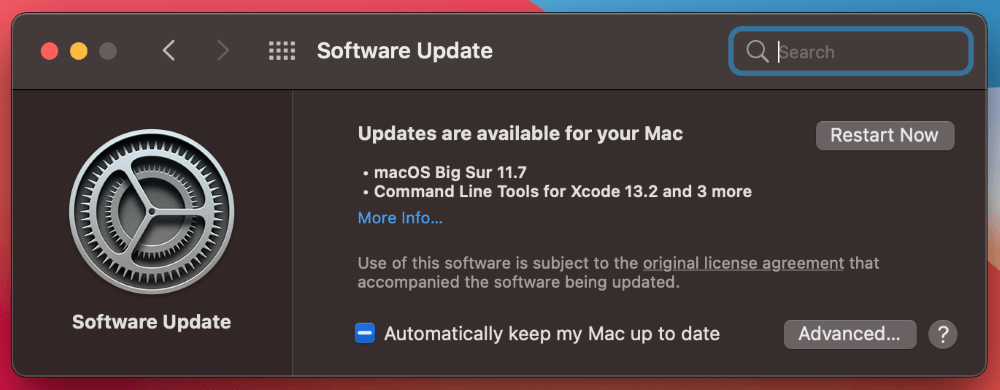
Шинэчлэлтүүдийг суулгасны дараа бүх зүйл ажиллаж байгаа эсэхийг шалгахын тулд та компьютерээ дахин асаахыг хүсэх болно.
Хэрэв Зорилтот дискний горим нь таныг бусад Mac-аас салгах боломжийг олгодоггүй, зүгээр л Target Mac дээрх асаах товчийг удаан дар. Энэ нь танд системийг салгаж, дахин ачаалах боломжийг олгоно.
Эцсийн бодол
Зорилтот дискний горим нь хуучин Mac-аас шинэ төхөөрөмж рүү өгөгдөл дамжуулахад тустай хэрэгсэл юм. Үүнийг ашиглах нь маш энгийн бөгөөд анхлан суралцагчдад ч хангалттай хялбар юм.
Та одоо Зорилтот дискний горим -г файлаа шилжүүлэхдээ үр дүнтэй ашиглаж чадна гэж найдаж байна. Хэрэв танд асуулт байгаа эсвэл асуудалтай тулгарвал доор сэтгэгдлээ үлдээгээрэй.

